Komputer Windows tidak mau boot setelah Pemulihan Sistem
Pemulihan Sistem(System Restore) adalah fitur yang memungkinkan Anda membawa Windows Windows 11 atau Windows 10 ke keadaan di mana semuanya bekerja dengan baik. Tetapi kemudian mungkin terjadi bahwa ketika Anda mencoba memulihkan, komputer tidak reboot! Sistem dapat memulai Perbaikan Otomatis(Automatic Repair) , tetapi tetap melakukan booting kembali ke opsi Perbaikan(Repair) . Dengan kata sederhana, Pemulihan Sistem gagal(System Restore fails) , dan Anda dibiarkan dengan Windows 10 yang tidak dapat di-boot . Posting ini akan membantu Anda menemukan cara untuk mengembalikan Windows 11/10 ke kondisi kerja.

Kemungkinan alasan mengapa Windows tidak bisa boot setelah pemulihan sistem
Salah satu alasan paling umum mengapa pemulihan sistem gagal adalah konflik driver. Ada dua bagian untuk pemulihan sistem.
- Pertama, mengembalikan file dan menyimpan informasi ke dalam registri.
- Kedua(Second) , setelah reboot, itu akan mulai memulihkan file katalog dan driver.
Namun, Windows memuat driver yang ada terlebih dahulu dan kemudian versi terbaru. Ada ketidakcocokan, dan ini menghasilkan loop. Itu sebabnya ia terus berusaha memperbaiki.
Windows 11/10 tidak mau boot setelah Pemulihan Sistem(System)
Hanya ada dua cara untuk memperbaiki masalah:
- Nonaktifkan Tanda Tangan Pengemudi
- Pemulihan Sistem(System Restore) menggunakan Pemulihan Lanjutan(Advanced Recovery) .
Siapkan drive USB Windows(Windows Bootable USB) yang Dapat Di-boot agar siap digunakan.
1] Nonaktifkan Tanda Tangan Pengemudi
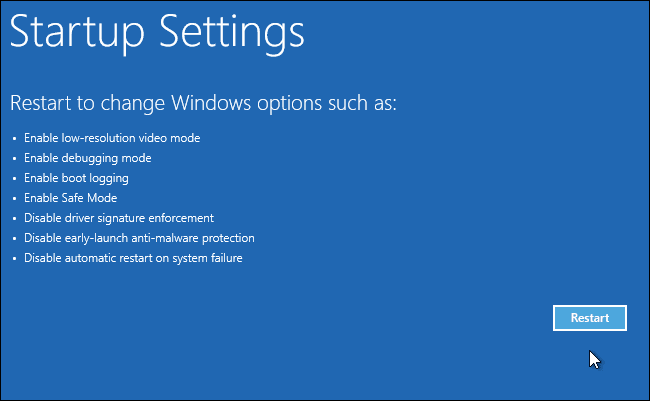
Saat komputer boot, dan OS mendeteksi ada yang salah dengan file. Ini akan memicu Perbaikan Startup Otomatis(Automatic Startup Repair) . Jika tidak, coba hentikan proses boot tiga kali berturut-turut – ketika Anda melakukan ini, mode Perbaikan Otomatis akan muncul.(Automatic Repair)
Saat berada di layar Pemulihan , buka (Recovery)Troubleshoot > Advanced options > More recovery options > Startup settings.
Di antara daftar, pilih opsi " Nonaktifkan penegakan tanda tangan driver(Disable driver signature enforcement) ". Metode ini akan memungkinkan Windows untuk melewati pemeriksaan tanda tangan driver apa pun, dan karenanya proses pemulihan sistem harus dilanjutkan dan selesai.
2] Pemulihan Sistem(System Restore) menggunakan Pemulihan Lanjut(Advanced Recovery)

Saran ini mengasumsikan bahwa Anda memulai Pemulihan Sistem saat Windows bekerja, dan Anda masuk ke sistem.
Untuk mencobanya sekali lagi, Anda dapat menggunakan metode Advanced Recovery , yaitu boot menggunakan media USB yang dapat di-boot.
Setelah di layar pemulihan, Buka Troubleshoot > Advanced Options > System Restore . Ini akan meluncurkan sistem pemulihan yang mungkin telah Anda lihat di Windows , meminta Anda memilih tanggal Pemulihan Sistem(System Restore) , dan kemudian mencoba memulihkan sistem.
Baca(Read) : Windows terjebak dalam loop reboot tanpa akhir(Windows stuck in an endless reboot loop) .
Bagaimana jika tidak ada yang berhasil?
Jika tidak ada yang berhasil, apa yang Anda lakukan? Sejujurnya, tidak ada banyak. Alat seperti DISM , SFC , dan alat sistem lainnya tidak akan berfungsi. Jika Anda memiliki file di komputer, meskipun berisiko, selalu disarankan untuk menyimpan cadangan di layanan Cloud seperti OneDrive .
Namun, jika Anda memiliki sistem backup-restore, akan lebih baik untuk menggunakannya. Bahkan jika Anda kehilangan sedikit, itu akan menghemat banyak waktu dan file lain yang tidak dapat diakses lagi. Anda dapat menggunakan perangkat lunak pencadangan pihak ketiga atau menggunakan Pencadangan dan Pemulihan Windows untuk memulihkan OS menggunakan citra sistem.
Atau, Anda bisa Boot atau Perbaiki Windows menggunakan Media Instalasi(Boot or Repair Windows using the Installation Media) .
Saya harap posting membantu Anda.
Posting yang dapat membantu Anda jika komputer Anda tidak bisa boot:(Post that may help you if your computer does not boot:)
- PC Windows tidak mau boot atau mulai
- Komputer Windows tidak dapat boot ke BIOS(Windows computer unable to boot to BIOS)
- Windows tidak bisa boot setelah mengompresi Drive Sistem
- Komputer boot ke layar hitam atau kosong dengan kursor berkedip(Computer boots to black or blank screen with a blinking cursor) .
Related posts
Error 0x80070013 untuk System Restore, Backup or Windows Update Fix
System Restore error 0x80070002, STATUS_WAIT_2 pada Windows 10
Delete System Image Restore Point dari System Restore di Windows 10
Cara melakukan System Restore ketika Windows tidak akan boot ke desktop
Cara memulihkan file dari System Restore Point di Windows 10
Create System Restore Point menggunakan Command Prompt or PowerShell
Cara mengkonfigurasi System Restore di Windows 10
Poin Pemulihan Sistem Hilang di Windows?
Parameter salah, Error 0x80070057 pada Windows 10
Fix System Restore error 0x8007025d pada Windows 10
Untuk menggunakan System Restore Anda harus menentukan Windows installation mana yang akan dipulihkan
System Restore tidak berfungsi, gagal, tidak berhasil menyelesaikan
System Restore Gagal saat memulihkan direktori dari restore point
System Restore tidak dapat menemukan boot volume offline
Fix System Restore error 0x8007045b pada Windows 10
Fix System Restore error 0x81000204 pada Windows 10
Windows Modules Installer yang terdaftar System Restore Point gagal di Windows 10
2 cara untuk mengaktifkan System Restore di Windows 10
objek yang ditentukan tidak ditemukan (0x80042308) Restore error Sistem
Dapatkah Anda Backup Restore poin atau Recover Corrupt Restore Points?
